Ako pripojiť obrázok v DAEMON Tools Lite
Dimon Tuls Light Je to vynikajúca aplikácia pre prácu s obrázkami ISO a iných formátov. Umožňuje nielen pripojiť a otvoriť obrázky, ale aj vytvoriť si vlastné.
Čítajte ďalej a dozviete sa, ako pripojiť obraz disku v DAEMON Tools Lite.
Stiahnite si a nainštalujte si samotnú aplikáciu.
Inštalácia programu DAEMON Tools Lite
Po spustení inštalačného súboru vám bude za poplatok ponúknutá bezplatná verzia a aktivácia. Vyberte zadarmo.
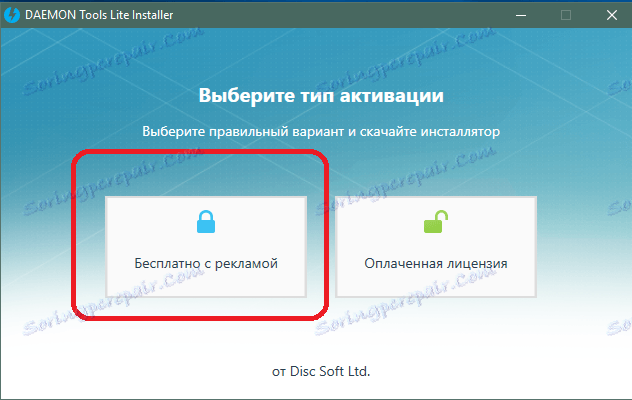
Stiahne sa inštalačné súbory. Dĺžka procesu závisí od rýchlosti vášho internetu. Počkajte, kým sa súbory stiahli. Spustite inštalačný proces.
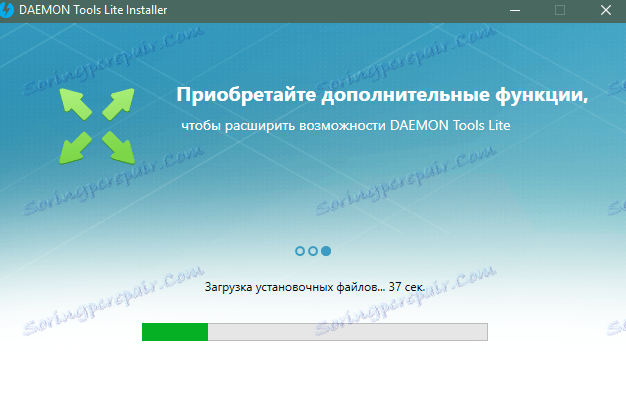
Inštalácia je jednoduchá - len postupujte podľa pokynov.
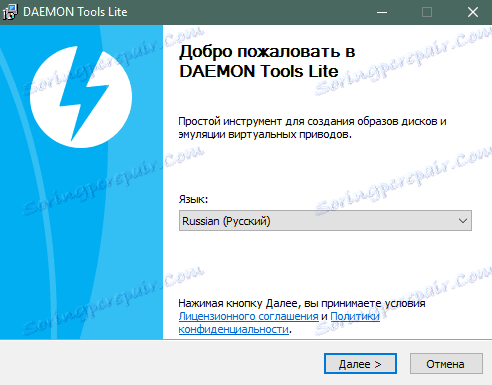
Počas inštalácie bude nainštalovaný ovládač SPTD. Umožňuje vám pracovať s virtuálnymi jednotkami. Po dokončení inštalácie spustite program.
Ako pripojiť obraz disku v DAEMON Tools
Pripevnenie obrazu disku v DAEMON Tools nie je jednoduchá úloha. Úvodná obrazovka je uvedená na snímke obrazovky.
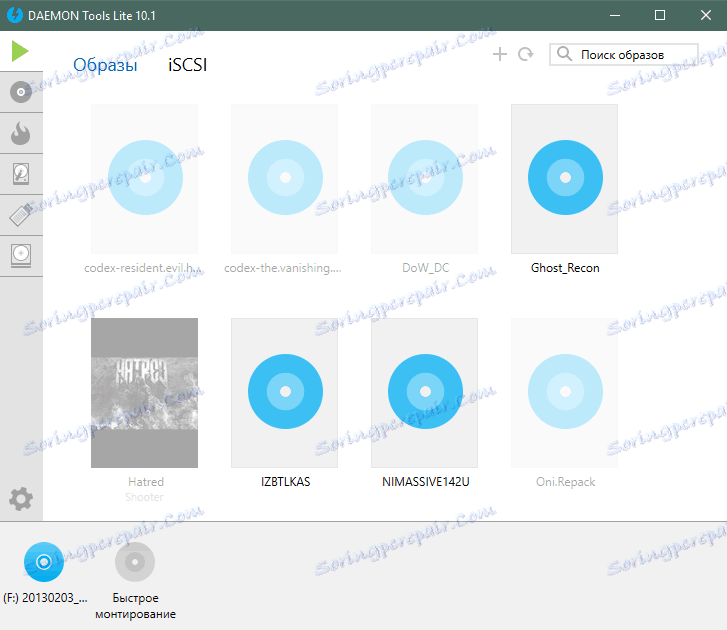
Kliknite na tlačidlo Rýchla montáž, ktorá sa nachádza v ľavom dolnom rohu programu.
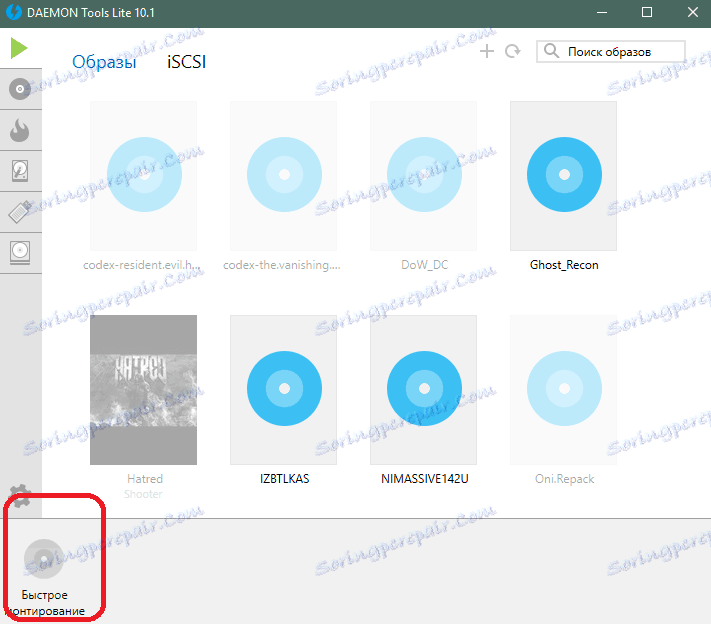
Otvorte požadovaný súbor.
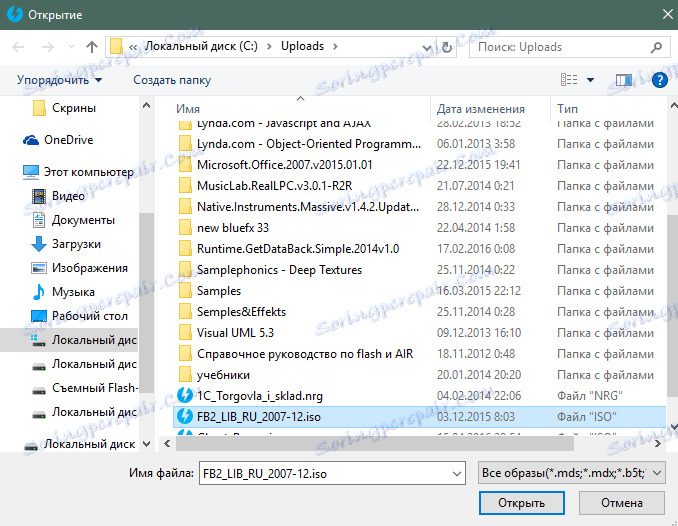
Otvorený obrazový súbor je označený ikonou modrého disku.
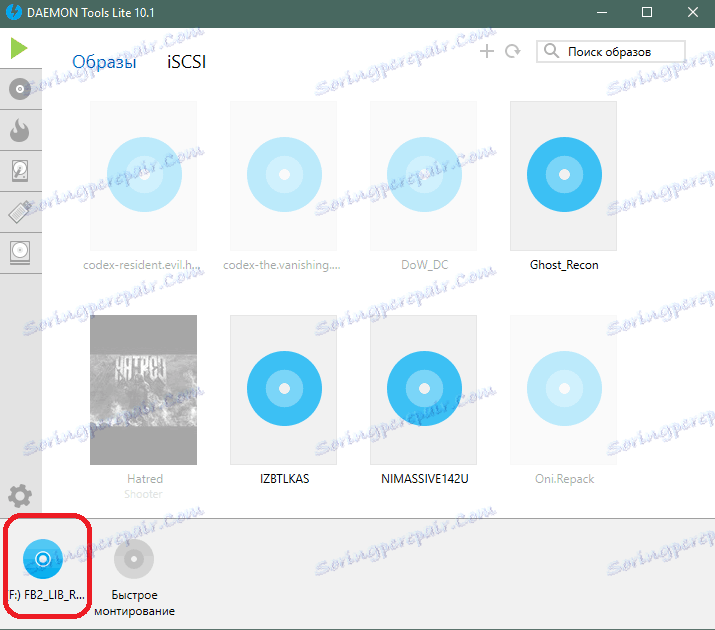
Táto ikona umožňuje zobraziť obsah obrázku dvojitým kliknutím. Jednotku môžete zobraziť aj cez ponuku normálneho disku.
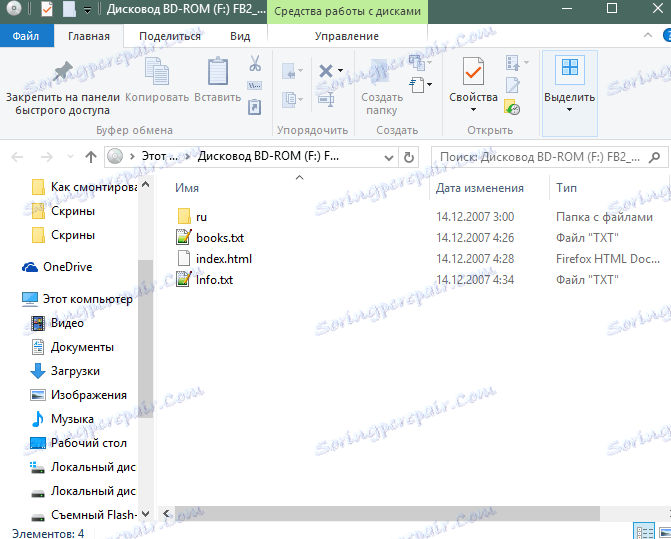
To je všetko. Zdieľajte tento článok so svojimi priateľmi, ak tiež potrebujú pracovať s obrázkami na disku.